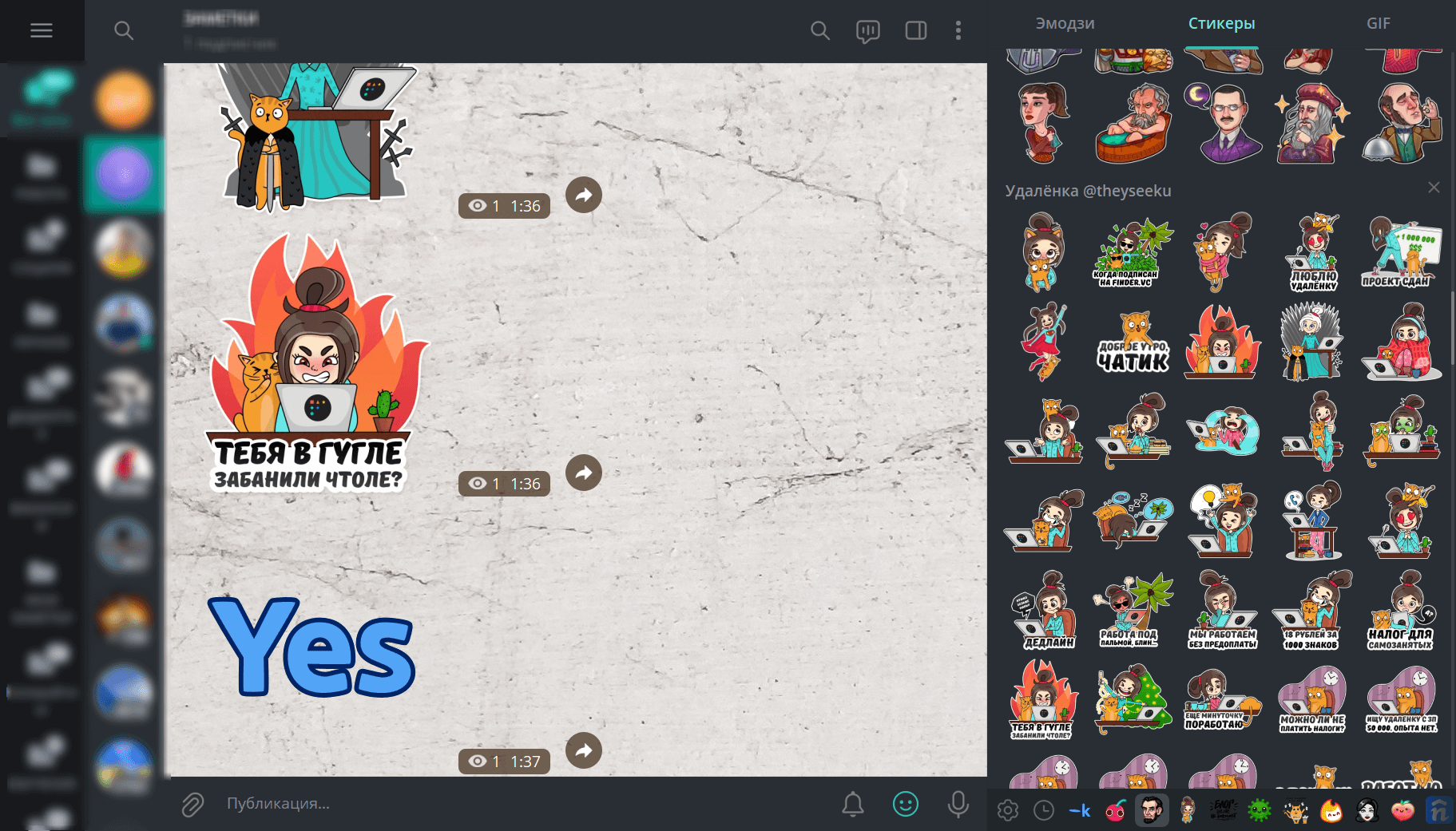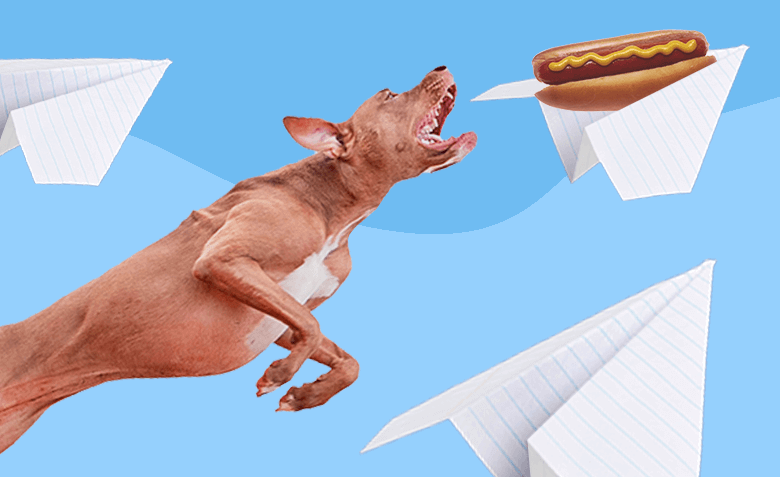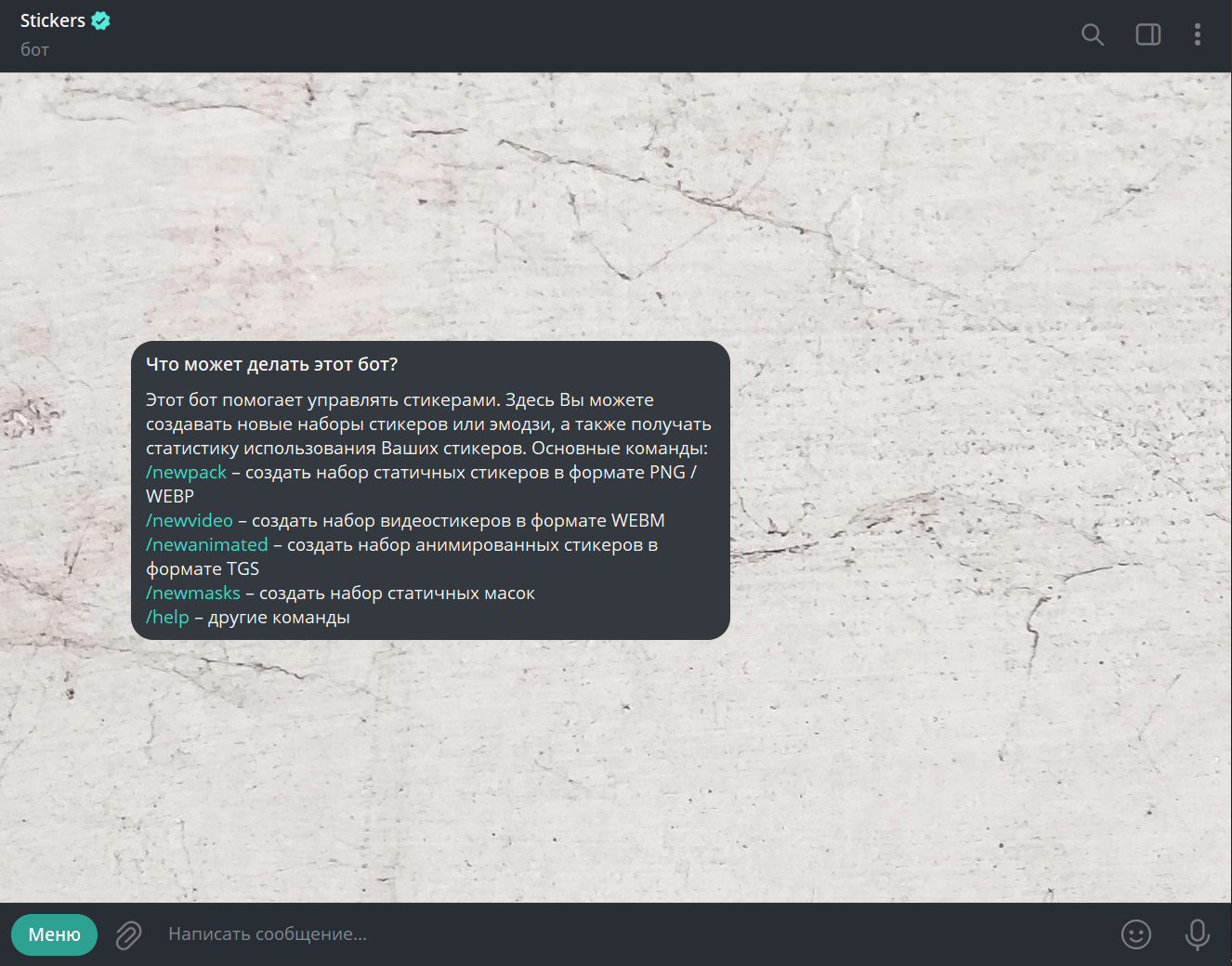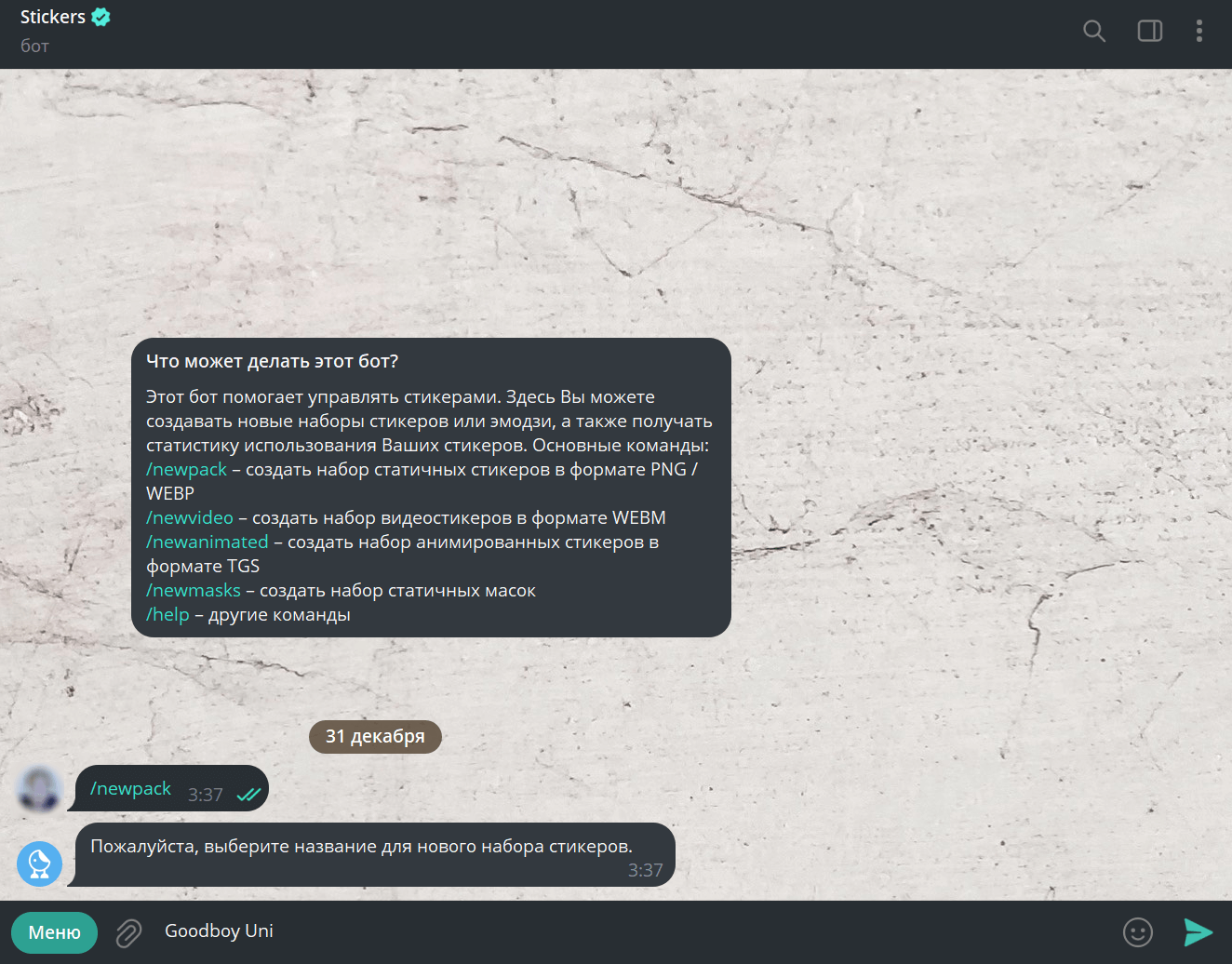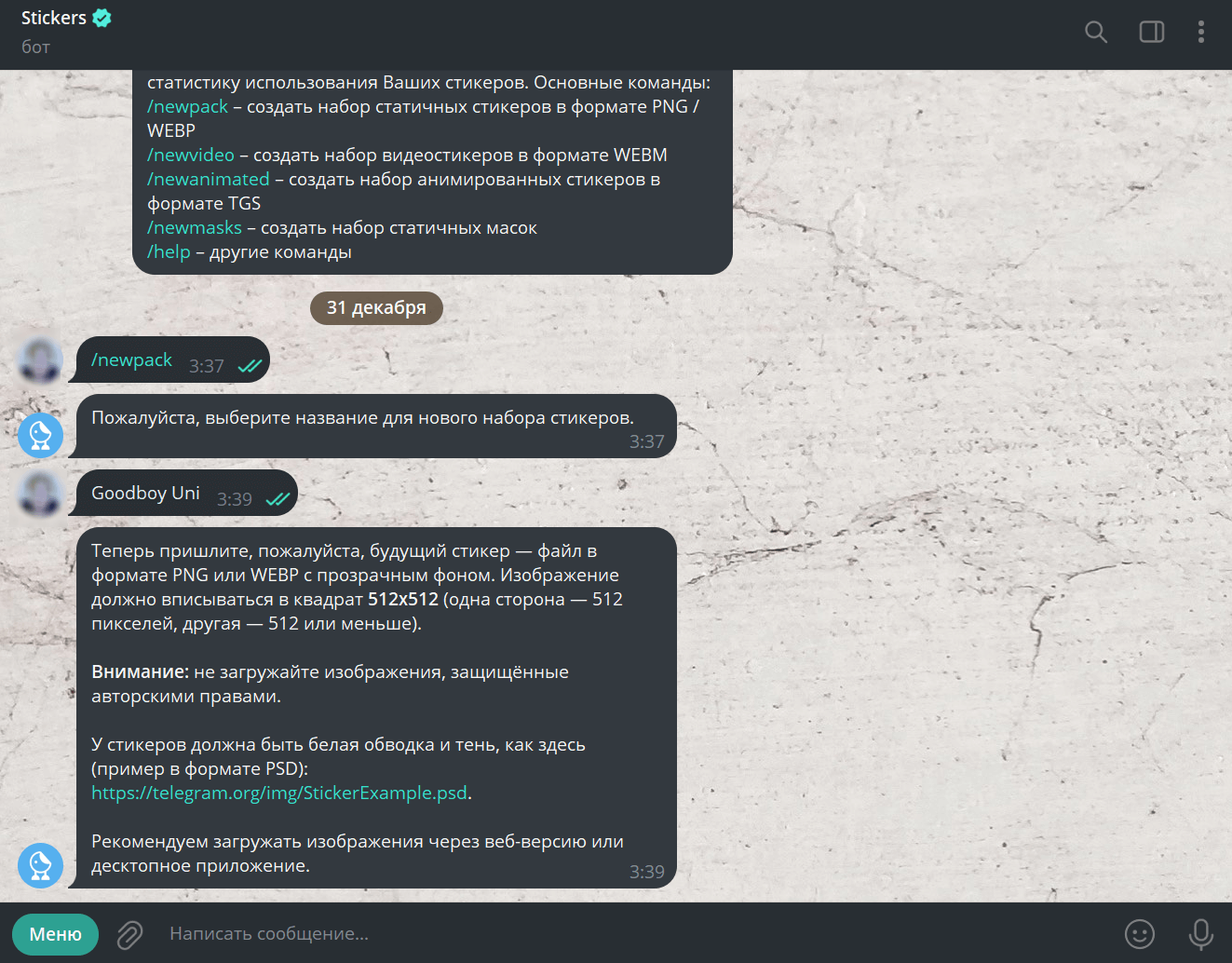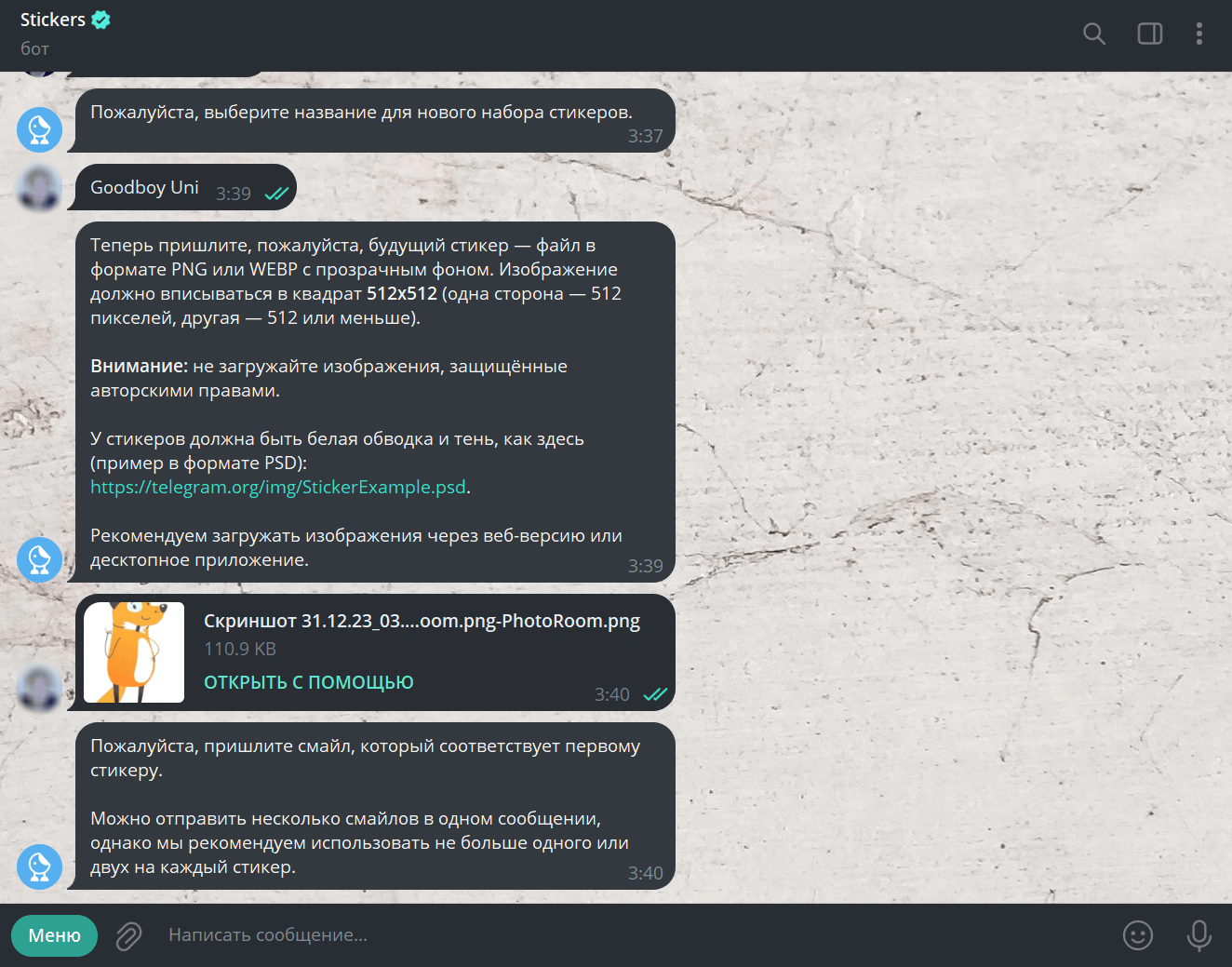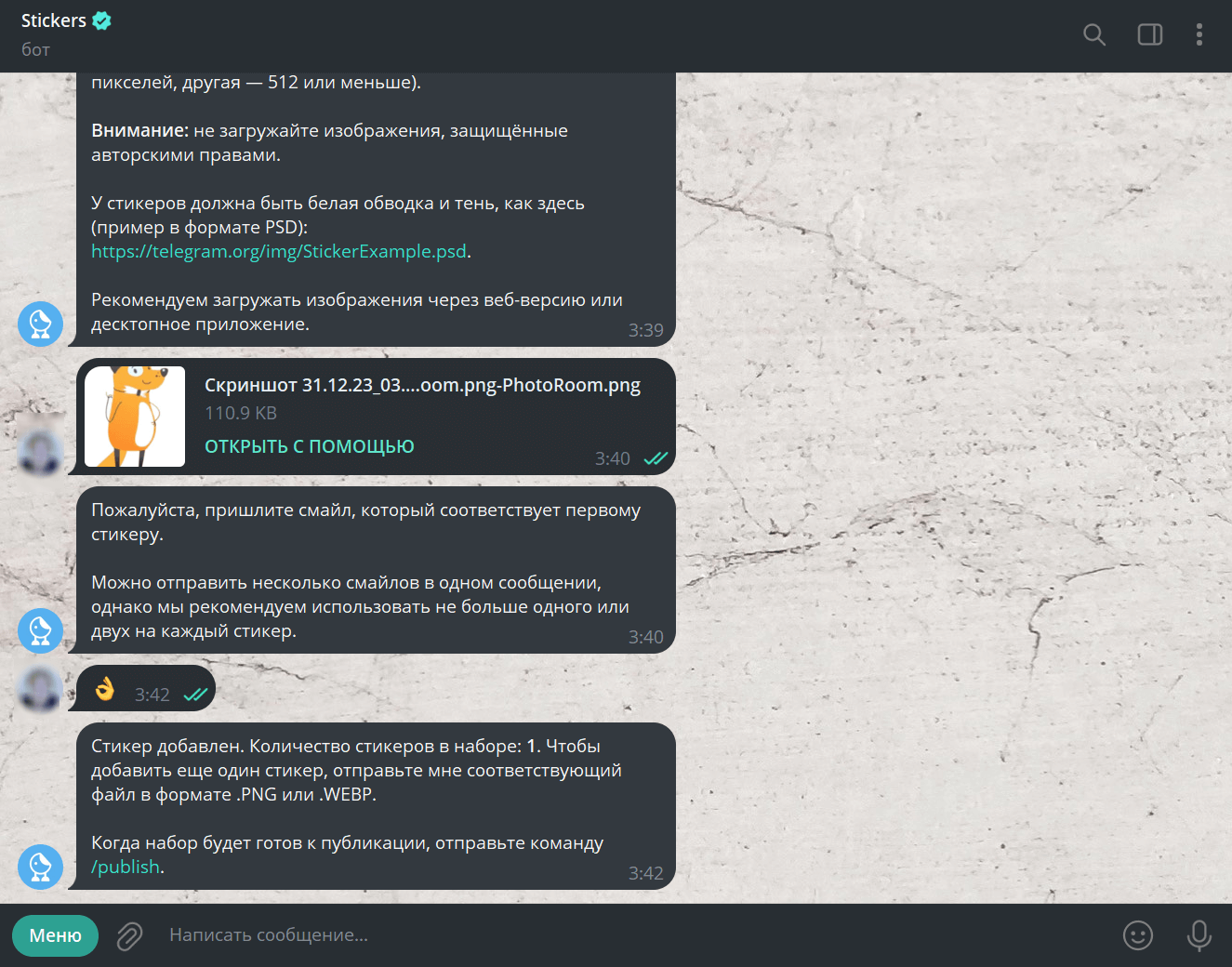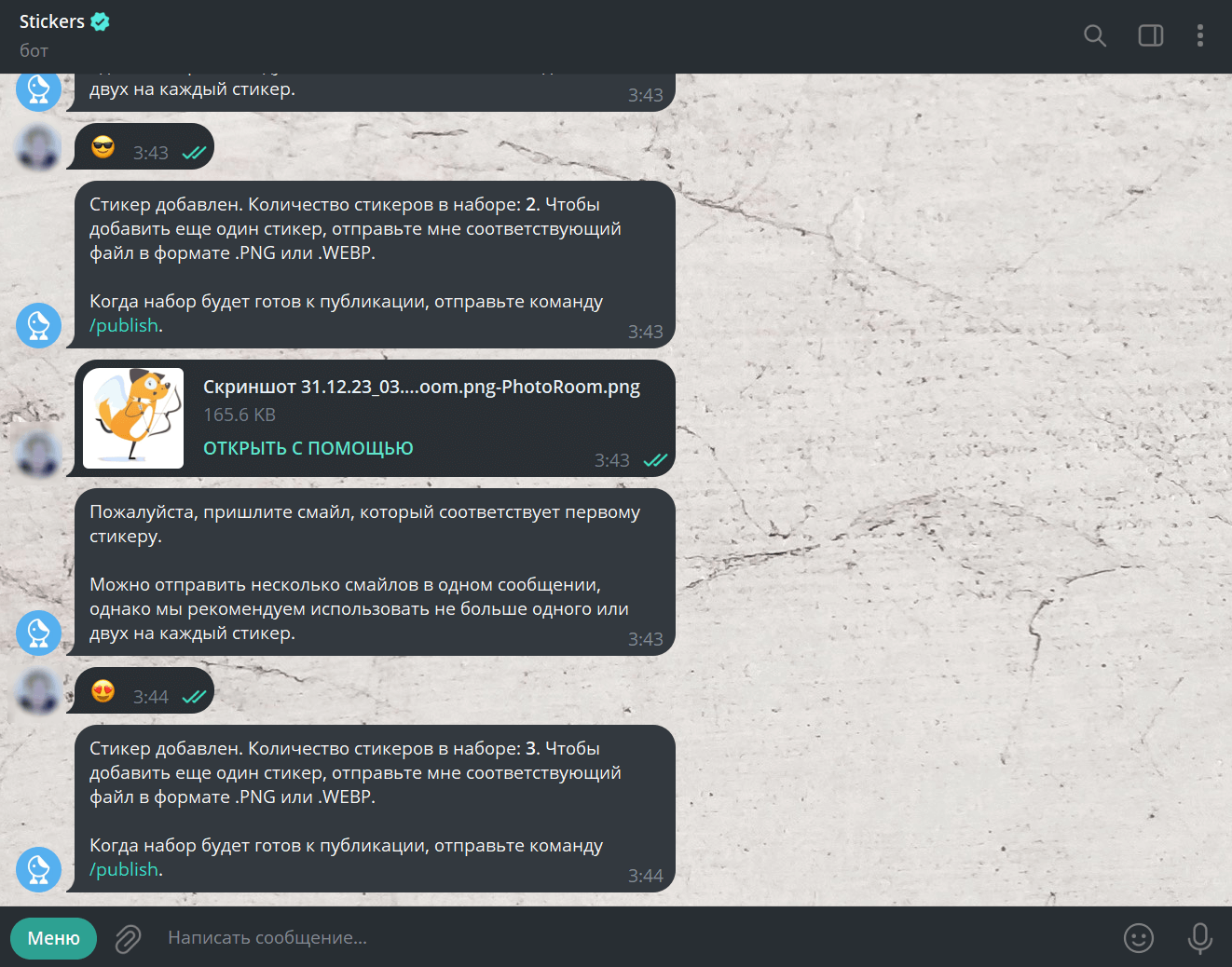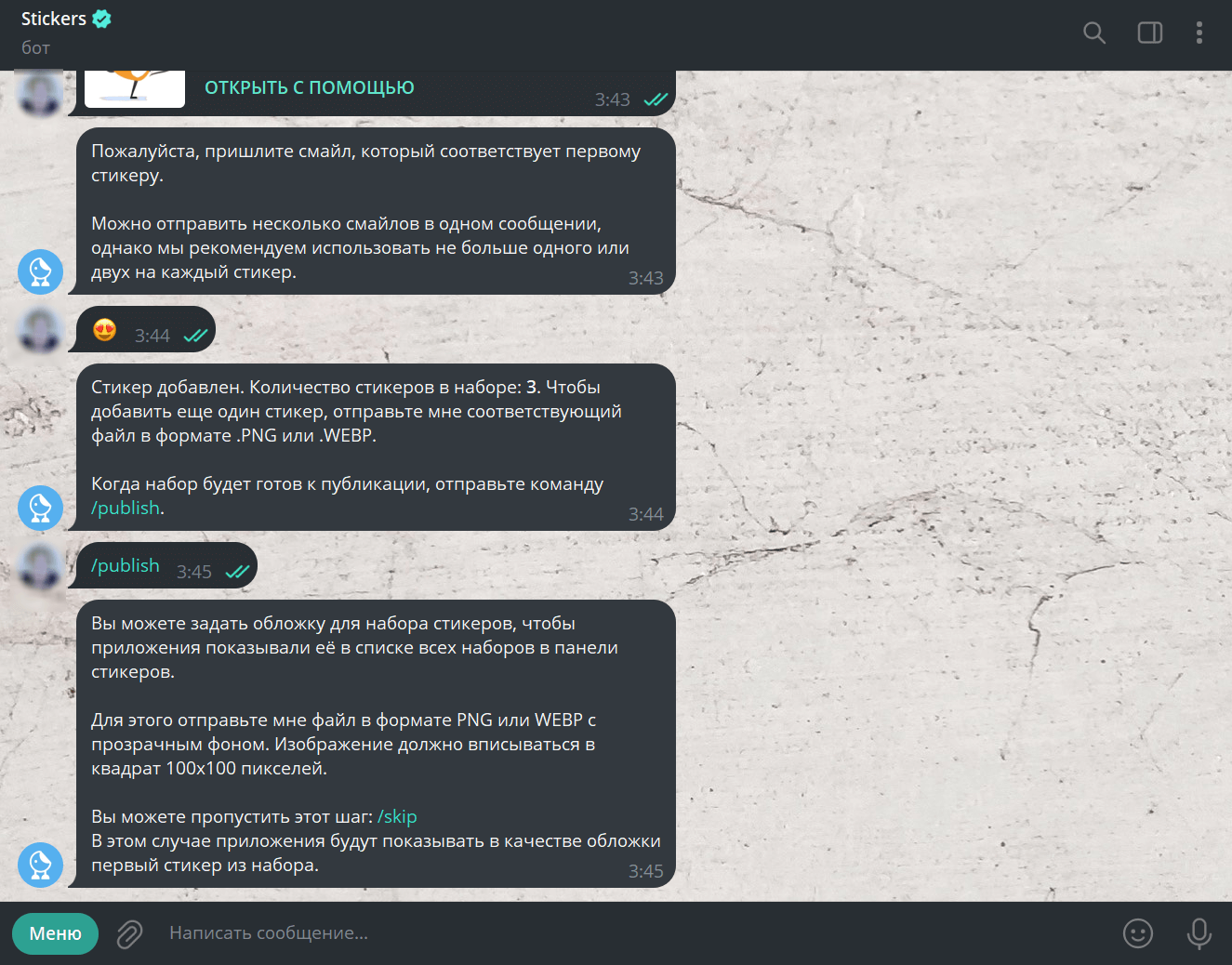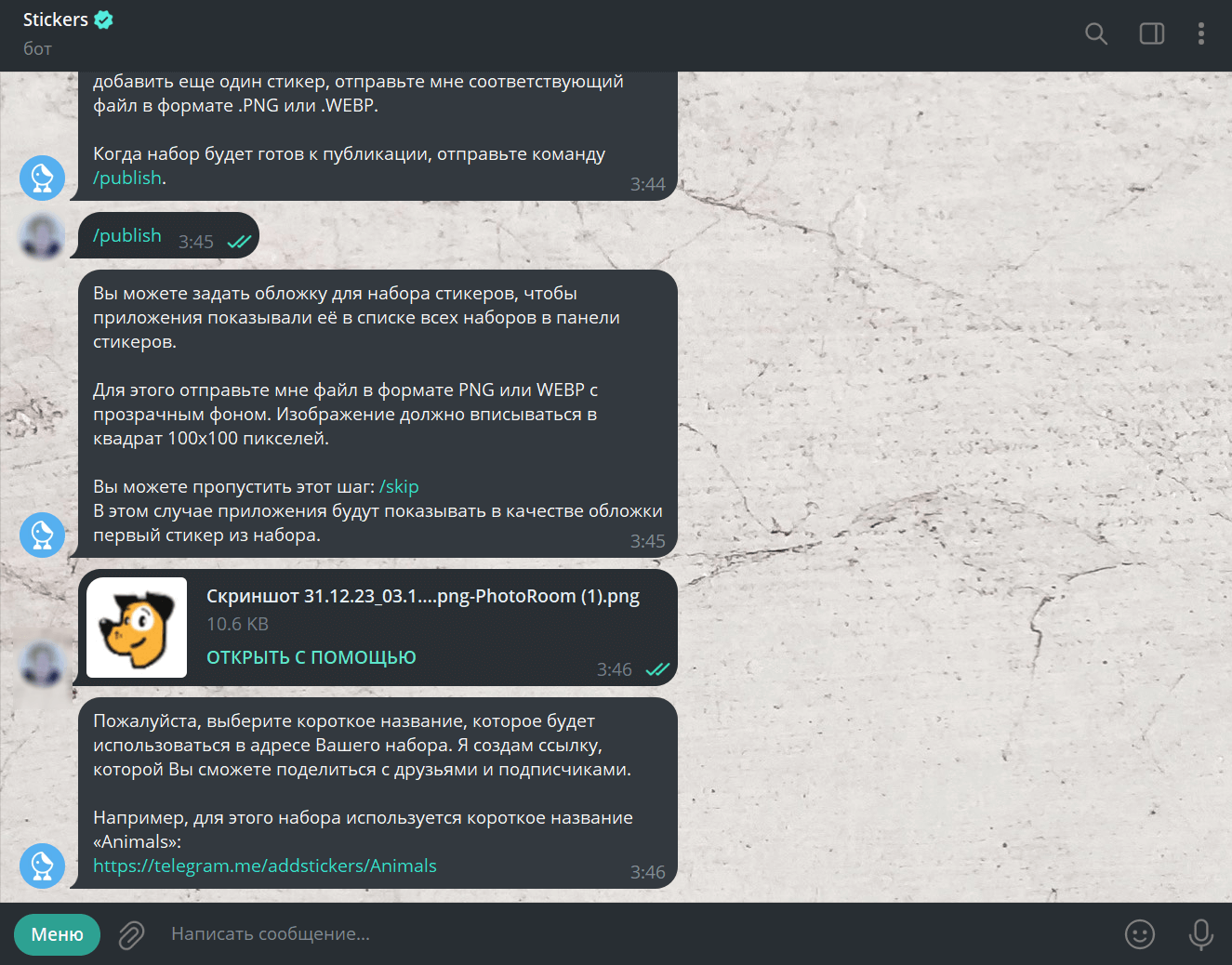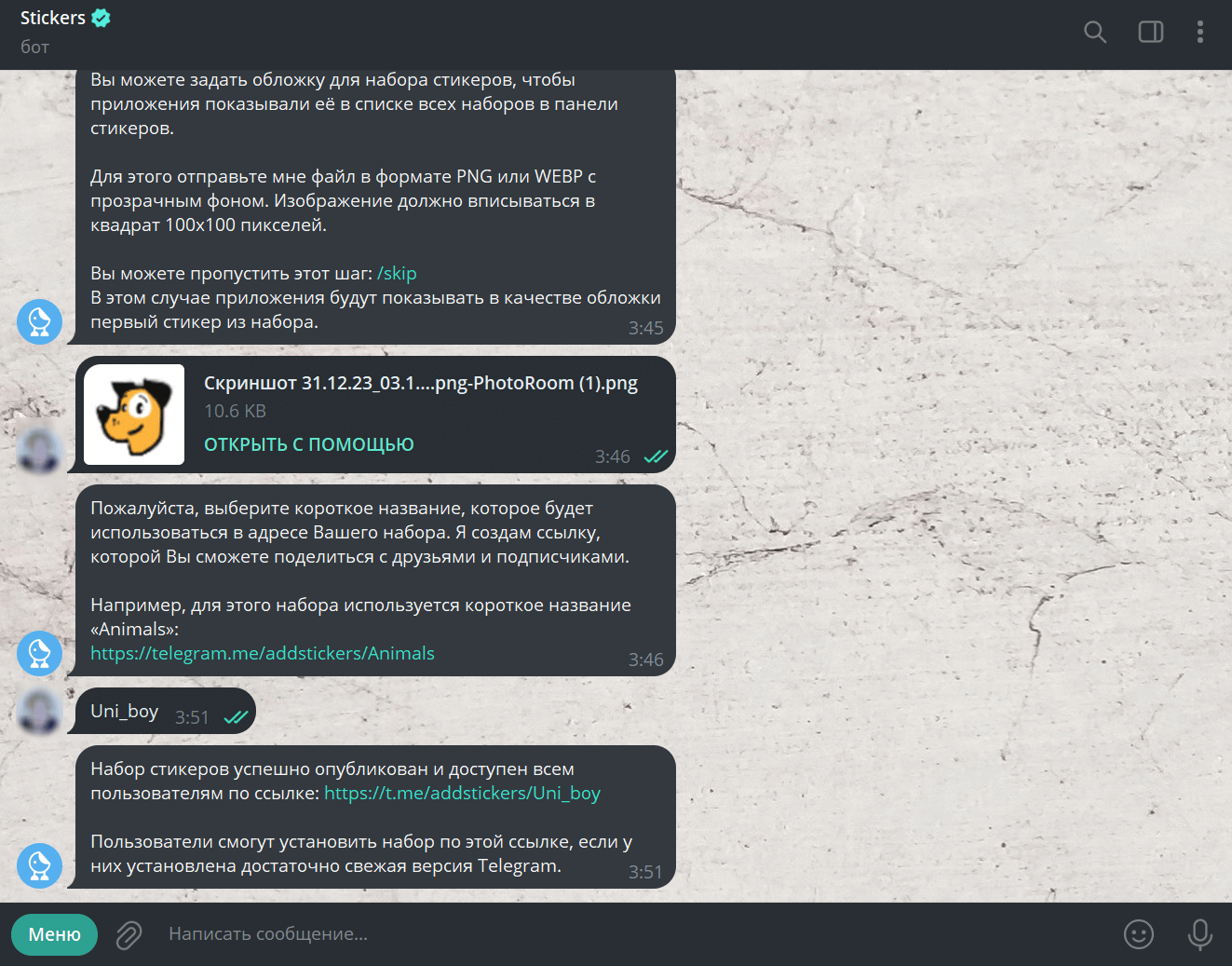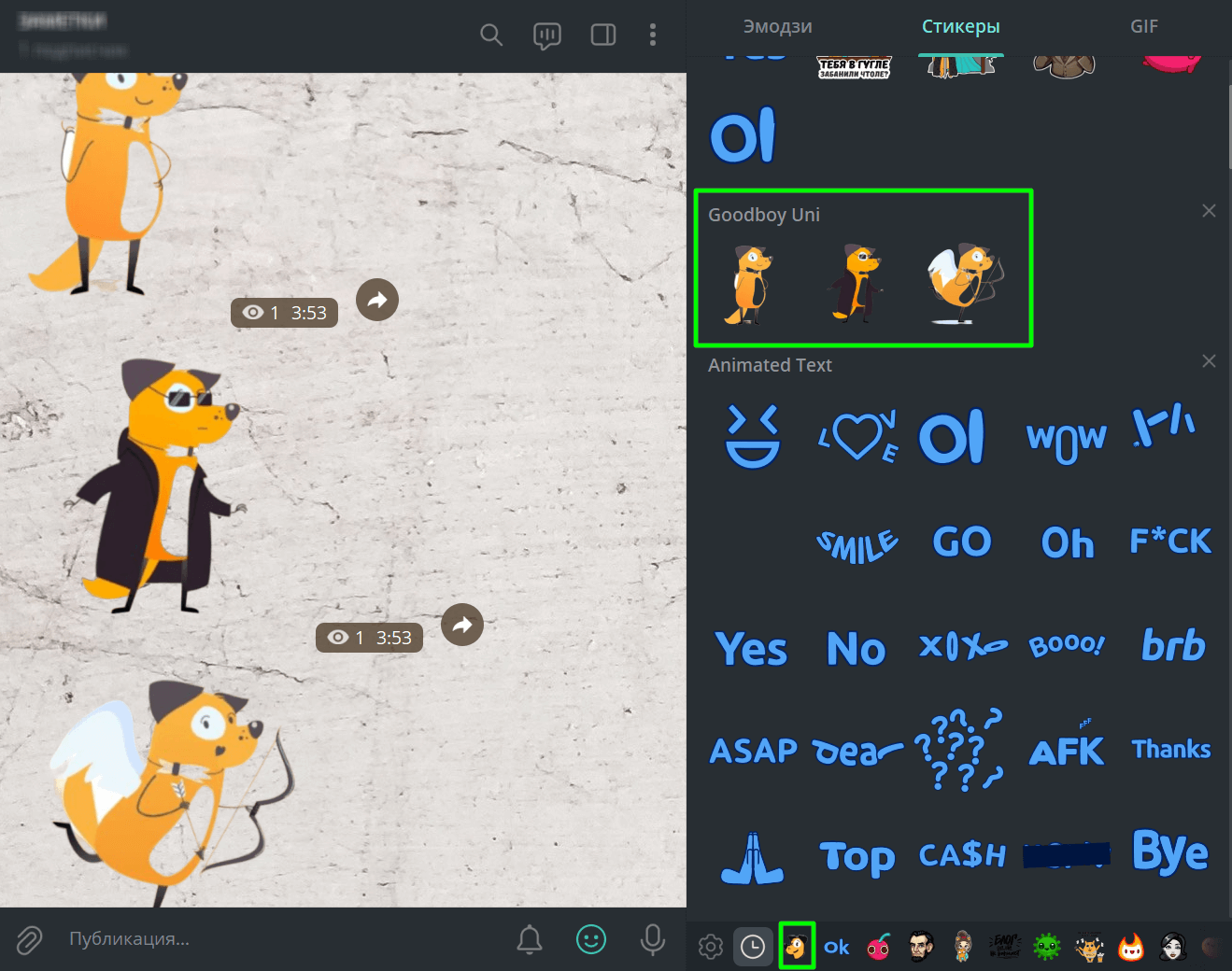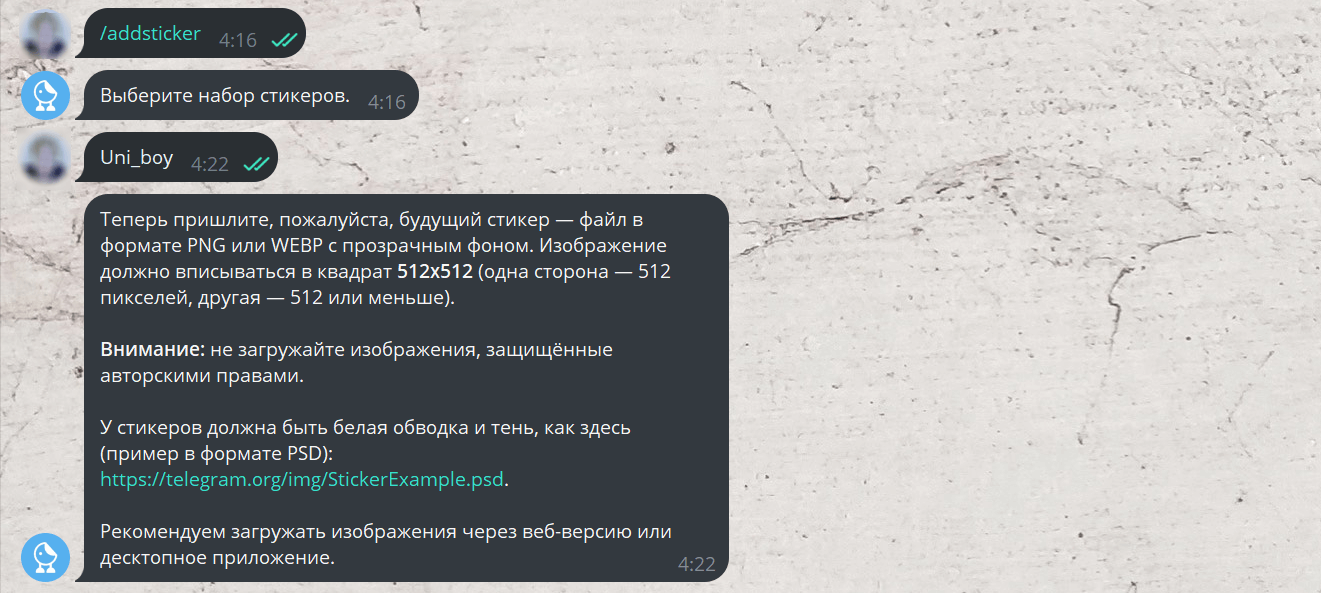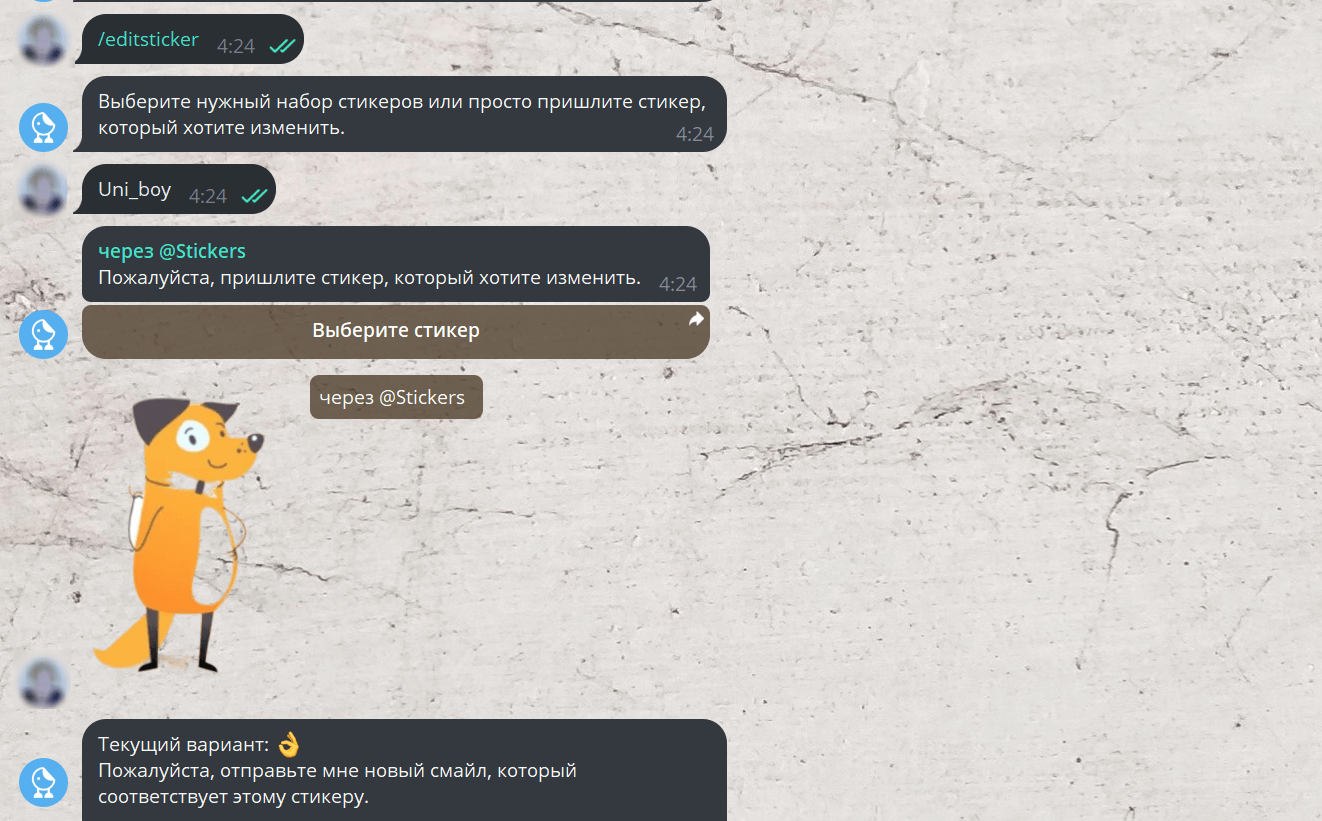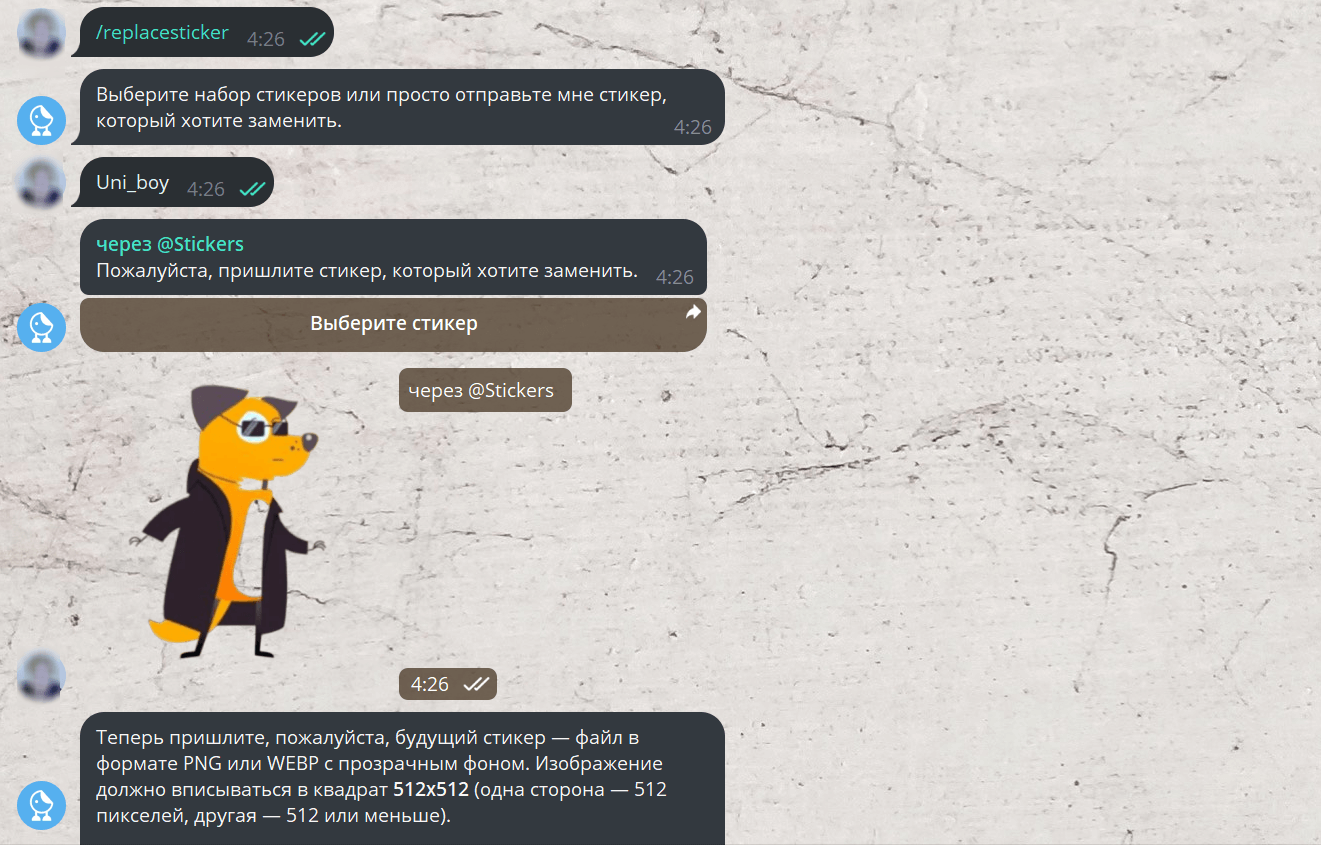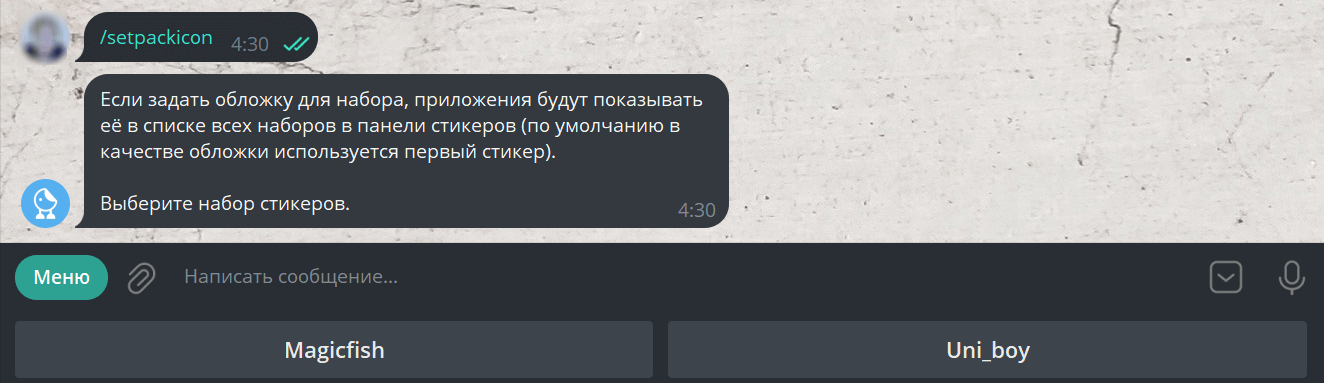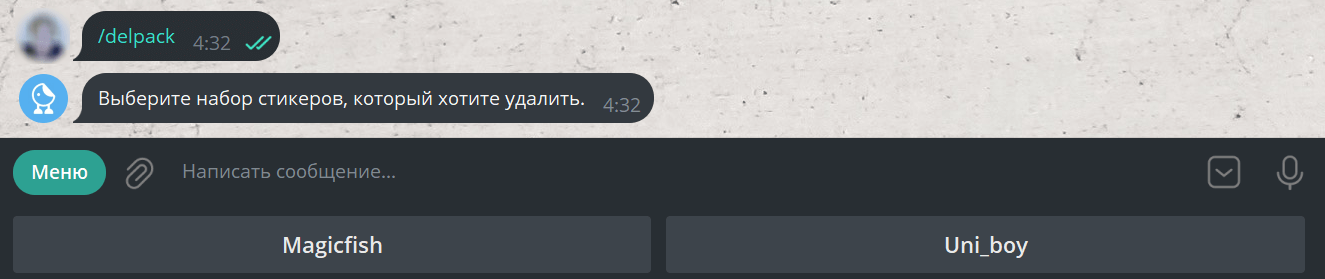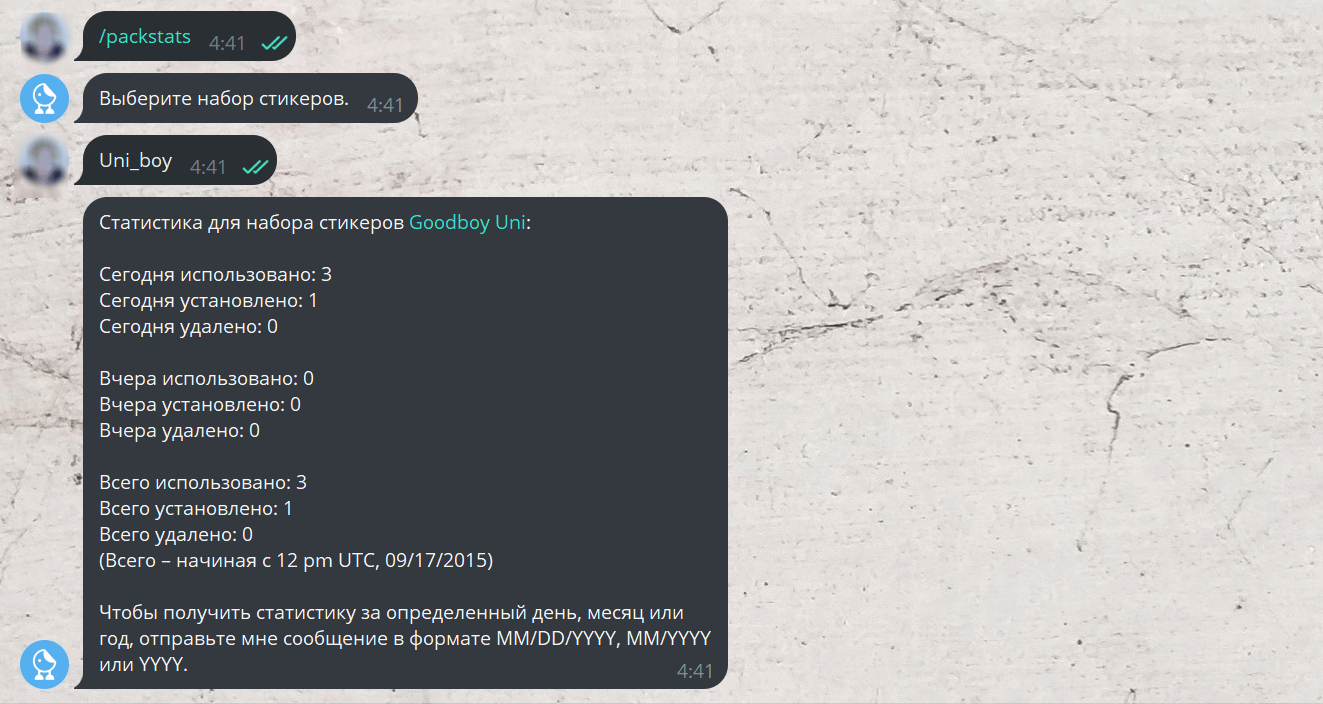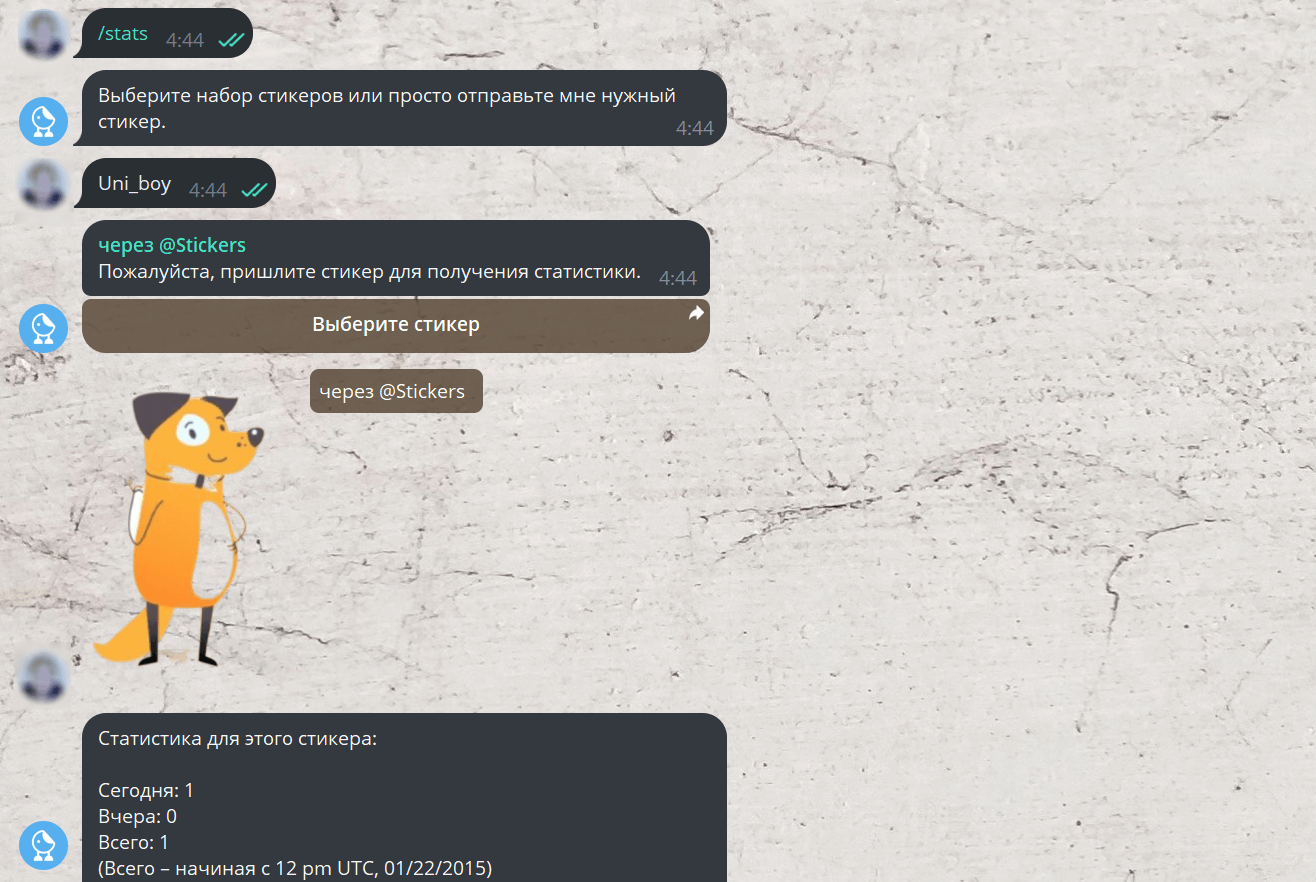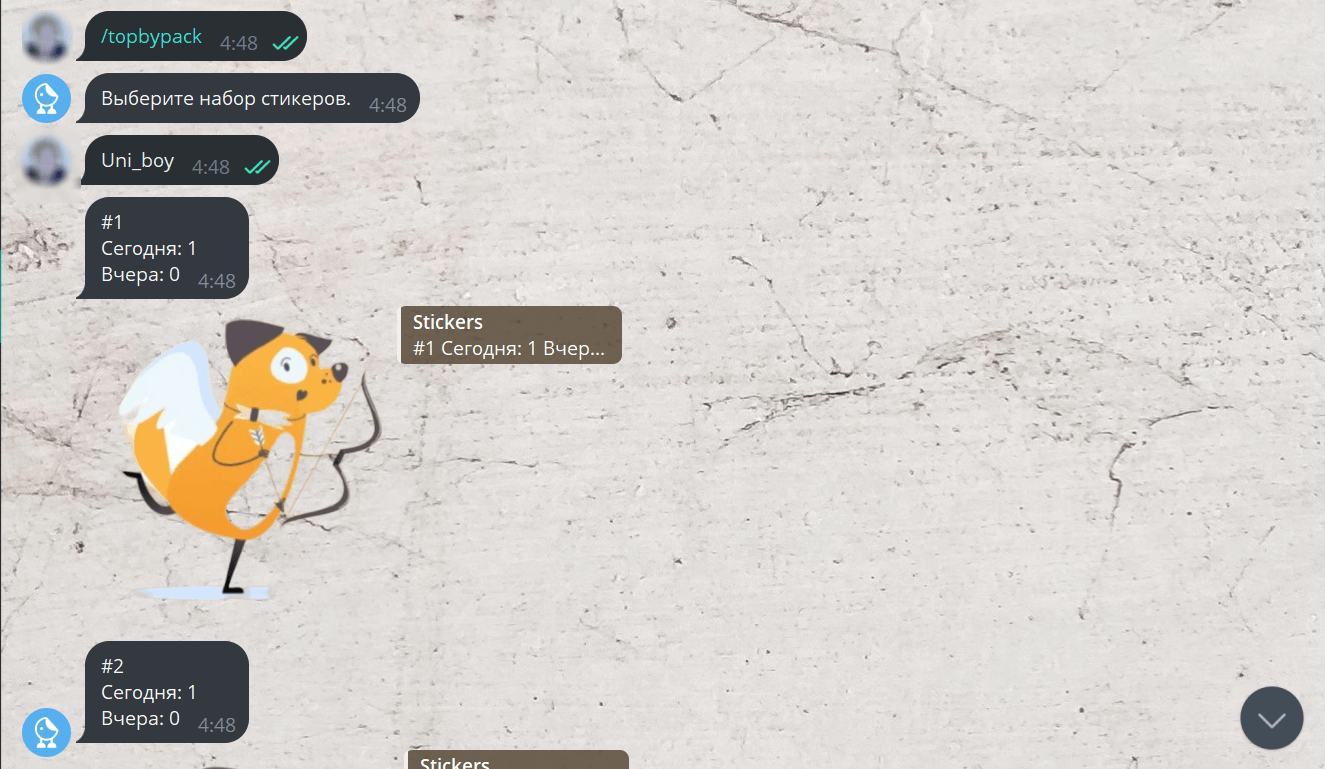Стикеры в Telegram — это альтернатива смайлам и эмодзи в переписке. С их помощью можно выражать настроение, чувства или эмоции. В мессенджере много готовых стикеров, которые легко добавить себе. Но можно придумать и собственное решение с подходящими картинками и фразами. Рассказываю, как создавать собственные стикерпаки в Telegram.
Как создать и загрузить свои стикеры в Telegram?
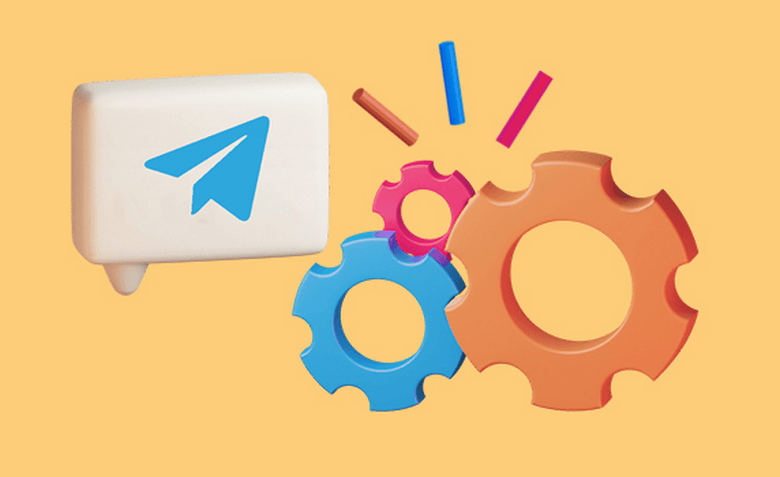
Как подготовить стикеры для загрузки в Telegram
Чтобы создать стикеры в Telegram, нужно предварительно сделать элементы, которые станут частью стикерпака — т.е.набора стикеров. В зависимости от вида наклейки отличаются требования мессенджера и непосредственно процесс создания.
Статические стикеры
Статические стикеры — это любое неподвижное изображение, которое не изменяется, не двигается и не анимируется. В качестве основы можно использовать картинку, рисунок, мем.
Требования к изображению:
- формат — PNG или WEBP;
- размер — 512х512 px (одна из сторон может быть чуть меньшего размера).
Создать статические стикеры можно в любом редакторе изображений. Нужно загрузить подходящее изображение, обработать его до желаемого вида и изменить размер под требования. Готовый элемент сохраните на ПК.
Анимированные стикеры
Анимированные наклейки — это картинки и другие изображения с плавной анимацией, которая оживляет персонажей.
Требования:
- размер холста — 512х512 px;
- объекты не покидают холст;
- длительность анимации — до 3 секунд;
- анимация зациклена;
- размер файла — 64 КБ;
- скорость — 60 кадров в секунду.
Для создания анимированных стикеров необходимо создать векторный объект в любом редакторе векторной графики. Готовое изображение нужно экспортировать в Adobe After Effects и превратить в анимацию. Далее файл нужно конвертировать в формат Telegram TGS. Для этого используют плагин Bodymovin-TG либо форк Bodymovin для Adobe After Effects.
Видеостикеры
Видеостикеры — это короткое зацикленное видео без звука.
Требования к видео:
- размер стикера для видео — 512х512 px (одна из сторон — до 512 px);
- длительность — до 3 секунд;
- частота кадров — до 30 FPS;
- зацикленность видео;
- размер видео — 256 КБ;
- формат — WEBM, закодированный кодеком VP9;
- отсутствие аудиопотока.
Для создания видеостикера потребуется исходный видеофайл, который нужно подогнать под нужные требования и экспортировать в формат WEBM. Далее созданный файл необходимо закодировать.
По итогам подготовки у вас будет несколько готовых стикеров, которые войдут в пакет, и значок стикерпака. Можно переходить непосредственно к загрузке набора в мессенджер.
Как добавить стикерпак в Telegram
Для добавления стикерпаков в Telegram используют официальный общедоступный бот Stickers Bot. С его помощью можно добавлять и удалять наклейки, а также просматривать статистику их использования.
В качестве примера использую изображения главного героя брендовых историй Unisender — Гудбоя Юни.
Сделаем набор статических стикеров. Для этого я изменила размер изображений и удалила фон. Картинку для иконки обработала аналогично — убрала фон, изменила размер.
Пошаговое добавление стикерпака выглядит так:
1. Перейдите в бот @Stickers. В приветственном сообщении вы увидите перечень доступных команд. В данном случае нам потребуется /newpack – создать набор статичных стикеров в формате PNG / WEBP. Кликните на команду для начала работы.
2. В ответном сообщении бот попросит придумать название стикерпака. Учитывайте, что название будет видно каждому пользователю набора. Желательно придумать что-то понятное, краткое и запоминающееся.
3. Далее бот попросить прислать будущий стикер. Здесь же указаны основные требования к файлу. Кликаем на значок скрепки в поле для сообщений и выбираем на ПК подготовленное изображение.
4. После отправки первой картинки бот попросит прислать релевантный смайл. Это необходимо на случай, если картинка не загрузится по каким-то причинам. Тогда система автоматически заменит наклейку на смайл.
5. После отправки смайла бот предложит продолжить отправку. Вместе с тем уже на этом этапе можно остановиться и завершить процесс создания стикерпака.
6. По аналогичному принципу добавим оставшиеся два стикера: отправляем картинку для наклейки, а следом смайл для автозамены. Когда все элементы добавлены, нужно отправить команду /publish — опубликовать. Просто кликните на команду.
7. Теперь нужно загрузить обложку для стикерпака. Этот шаг можно пропустить и в качестве обложки будет показан первый стикер из набора.
8. Отправляем заранее подготовленную иконку для обложки. Бот предлагает придумать короткое название стикерпака, которое будет использована в ссылке на набор.
9. Пишем название набора. И вот бот сообщает, что стикерпак опубликован и находится по ссылке https://t.me/addstickers/Uni_boy, которой можно поделиться. Кликаем на эту ссылку, чтобы добавить набор себе.
10. В открывшемся окошке отобразится состав стикерпака. Кликаем на кнопку «Добавить стикеры» для добавления набора.
11. Теперь мы можем использовать созданный стикерпак в переписке.
Любой ваш собеседник может добавить ваш набор к себе. Для этого ему нужно кликнуть на присланную вами наклейку и в окне с отображением стикерпака нажать на «Добавить стикеры».
Как редактировать созданный стикерпак
Готовый стикерпак можно в любое время отредактировать, изменить или дополнить. Для этого в меню бота предусмотрены специальные команды. Просто введите нужную команду, затем выберите нужный пакет из предложенных вариантов и следуйте подсказкам.
Добавить стикеры в набор — /addsticker. Процесс добавления происходит так же, как и при создании: загрузить изображение, выбрать альтернативный смайл.
Изменить смайл для стикера — /editsticker. Выберите стикерпак и нужный стикер, а затем отправьте подходящий смайл.
Заменить стикер на другой — /replacesticker. Выберите наклейку и пришлите картинку на замену.
Удалить наклейку из стикерпака — /delsticker. Отправьте стикер, который нужно исключить из набора.
Изменить значок стикерпака — /setpackicon. Выберите набор и загрузите новую обложку.
Удалить стикерпак — /delpack. Выберите набор, и система его удалит.
На внесение изменений может потребоваться до одного часа времени. После обновления набор поменяется для всех пользователей.
Как посмотреть статистику использования стикерпака
С помощью бота @Stickers можно узнать, пользуется ли ваш набор популярностью. Для этого также существуют специальные команды.
Посмотреть количество установок, использований и удалений пакета — /packstats. Статистика показывает текущие и общие показатели. При необходимости можно получить данные за конкретный день.
Количество использований отдельного стикера — /stats. Пришлите наклейку для проверки, а бот покажет количество отправок сегодня, вчера и всего. Здесь также можно смотреть данные за определённую дату.
Посмотреть лучшие стикеры из набора — /topbypack. Бот покажет наклейки в порядке популярности. Для больших наборов можно использовать функцию просмотра топа или антитопа. Для этого отправьте команду /topbypack N или /topbypack –N (N — любое количество до 20).
Таким образом, с помощью бота @Stickers любой пользователь может создавать свои стикерпаки. Количество наборов неограниченно. Экспериментируйте и делайте коллекции на разные случаи жизни.
СВЕЖИЕ СТАТЬИ
Не пропускайте новые статьи
Подписывайтесь на соцсети
Делимся новостями и свежими статьями, рассказываем о новинках сервиса
«Честно» — авторская рассылка от редакции Unisender
Искренние письма о работе и жизни. Свежие статьи из блога. Эксклюзивные кейсы и интервью с экспертами диджитала.